MFC-7240
Preguntas frecuentes y Solución de problemas |
"Escanear múltiples páginas y se guarden en un solo archivo"
Para escanear un documento de páginas múltiples a un solo archivo, usted debe configurar el escáner a utilizar un tipo de archivo que respalde documentos de páginas múltiples. Por favor seguir los pasos listados abajo.
-> Clic aquí para información sobre como escanear desde Home Mode del ControlCenter4 de Windows.
-> Clic aquí para información sobre como escanear desde Advanced Mode del ControlCenter4 de Windows.
-> Clic aquí para ver cómo escanear desde ControlCenter2 para Macintosh.
Para usuarios de Windows:
Clic aquí para información básica sobre ControlCenter4, tal como, cómo iniciar ControlCenter4 y cómo cambiar el interfaz.
Para usuarios de Macintosh
Clic aquí para información básica sobre ControlCenter2, tal como ¿cómo iniciar ControlCenter2.
<Como escanear desde Home Mode del ControlCenter4 de Windows>
-
Colocar su documento con el lado impreso hacia abajo, en el alimentador de documentos ADF.
-
Clic la pestaña Scan.
-
Seleccionar Document Type y Scan Size.
-
Clic Scan.
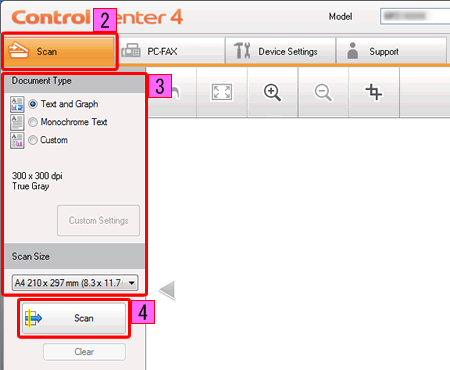
-
La imagen escaneada será mostrada en el visor de imágenes. Confirmar y corregir (si es necesario) la imagen escaneada.
-
Clic Send E-mail.
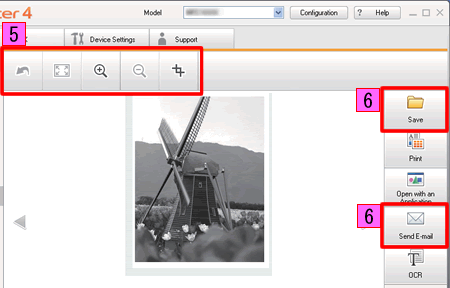
-
Aparecerá el cuadro de diálogo . En Tipo de archivo (File Type), elija una opción que permita los documentos de varias páginas:
- TIFF Multi-Page (*.tif)
- PDF (*.pdf)
- Secure PDF (*.pdf)
- Searchable PDF (*.pdf)
- XML Paper Specification (*.xps)
-
Clic OK.
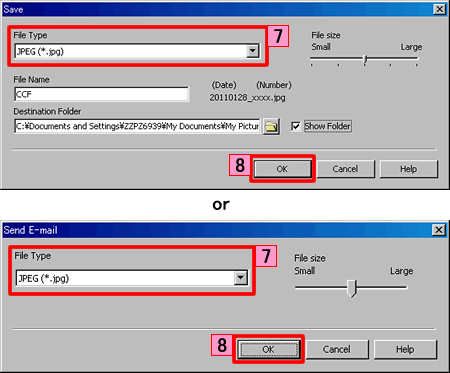
<Como escanear desde Advanced Mode del ControlCenter4 de Windows>
- Colocar su documento con el lado impreso hacia abajo, en el alimentador de documentos ADF.
-
Clic la pestaña Scan.
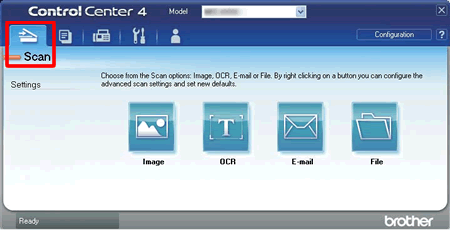
-
Haga Clic derecho en el botón de Image, File o E-mail, luego seleccionar Button settings.
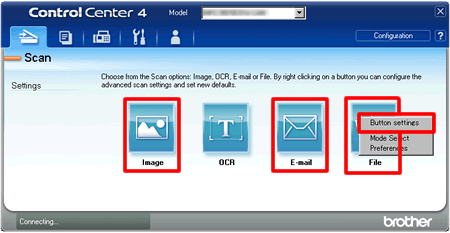
-
El cuadro de diálogo "Scan to configuration" (Escanear para configurar)aparecerá. Las pantallas pueden variar en función del sistema operativo que utilice.
-
En File Type elegir una opción que permita los documentos de varias páginas:
- TIFF Multi-Page (*.tif)
- PDF (*.pdf)
- Secure PDF (*.pdf)
- Searchable PDF (*.pdf)
- XML Paper Specification (*.xps)
-
Clic OK.
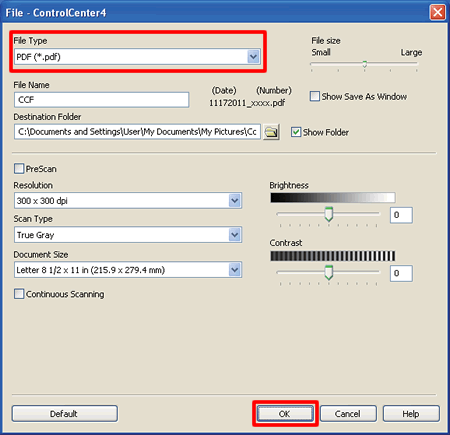
-
Haga clic en el tipo de escaneo que necesite. Los botones son: Image, E-mail y File.
Si aparece el cuadro de diálogo de opciones de escaneado, clic en Scan.
<Cómo escanear desde ControlCenter2 para Macintosh>
-
Colocar su documento con el lado impreso hacia abajo, en el alimentador de documentos ADF.
-
Clic en Configuration -> SCAN.
-
Elija el tipo de escaneo que necesite. Las opciones son: Image, E-mail y File.
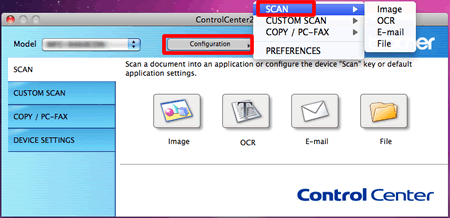
-
El cuadro de diálogo "Scan to configuration" (Escanear para configurar)aparecerá. Las pantallas pueden variar en función del sistema operativo que utilice.
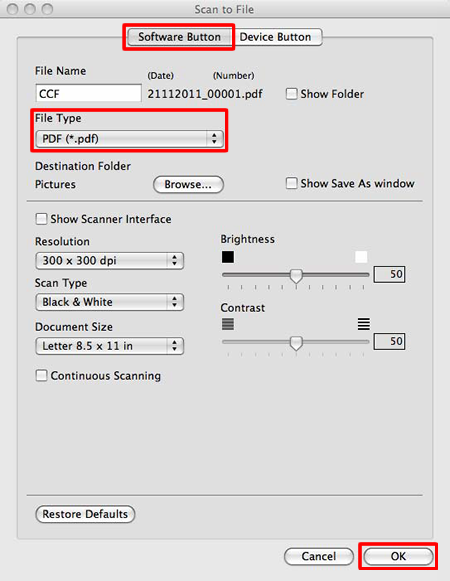
-
Seleccione la ficha Software Button.
-
En File Type elegir una opción que permita los documentos de varias páginas:
- TIFF Multi-Page (*.tif)
- PDF (*.pdf)
- Secure PDF (*.pdf)
- Searchable PDF (*.pdf)
-
Clic OK.
-
Haga clic en el tipo de escaneo que necesite. Los botones son: Image, E-mail y File.
Si aparece el cuadro de diálogo de opciones de escaneado, clic en Start Scanning.
